Hvordan udfyldes tomme celler med værdi over / under / venstre / højre i Excel?
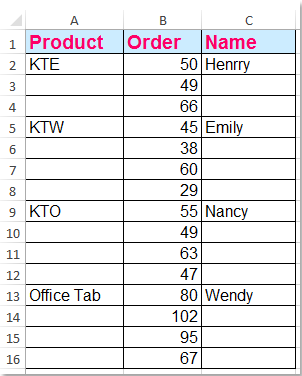
Når vi konfigurerer data i Excel, efterlader vi altid en tom celle, hvis dataene for den celle er de samme som cellen ovenfor. For eksempel har jeg et regneark som det viste skærmbillede til venstre:
Denne formular ser pænere og pænere ud, hvis der kun er en overskriftsrække i stedet for mange gentagne rækker. Men dette kan også forårsage nogle problemer, vi kan ikke bruge sådanne funktioner som Excel SUBTOTLES eller Excel Pivot Tables. I dette tilfælde skal vi udfylde de tomme celler. Her er nogle tricks til at udfylde tomme celler med værdien ovenfor i Excel.
Udfyld tomme celler med værdien ovenfor med formlen
Udfyld tomme celler med værdien ovenfor med Kutools til Excel
Udfyld tomme celler med en bestemt værdi eller 0 med Kutools til Excel
 Brug en formel til at udfylde tomme celler med værdien ovenfor
Brug en formel til at udfylde tomme celler med værdien ovenfor
Benyt følgende fremgangsmåde med denne metode:
1. Vælg det område, der indeholder tomme celler, du skal udfylde.
2. Klik Home > Find og vælg > Gå til Special ...Og en Gå til Special dialogboks vises, og tjek derefter Blanks mulighed. Se skærmbillede:

3. Klik OK, og alle de tomme celler er valgt. Indtast derefter formlen “= A2 ”Til aktiv celle A3 uden at ændre markeringen. Denne cellehenvisning kan ændres efter behov. Se skærmbillede:

4. Trykke Ctrl + Enter, Excel kopierer den respektive formel til alle tomme celler. Se skærmbillede:

5. På dette tidspunkt er det udfyldte indhold formler, og vi skal konvertere formalerne til værdier. Vælg derefter hele intervallet, kopier det, og tryk derefter på Ctrl + Alt + V at aktivere Indsæt speciel… dialog boks. Vælg derefter Værdier mulighed fra pasta, og vælg Ingen mulighed fra Produktion. Se skærmbillede:

6. Klik derefter på OK. Og alle formlerne er konverteret til værdier.
 Udfyld tomme celler med værdien ovenfor med Kutools til Excel
Udfyld tomme celler med værdien ovenfor med Kutools til Excel
Med hjælp fra Kutools til Excel, kan du udfylde de tomme celler med værdien ovenfor, belpw, venstre eller højre hurtigt og bekvemt.
| Kutools til Excel : med mere end 300 praktiske Excel-tilføjelsesprogrammer, gratis at prøve uden begrænsning på 30 dage. |
Efter installation Kutools til Excelskal du gøre som følger:
1. Vælg det område, du vil udfylde de tomme celler. Og klik Kutools > indsatte > Fyld tomme celler. Se skærmbillede:

2. I Fyld tomme celler Klik på Baseret på værdier fra Fyldt med, og tjek ned fra Indstillinger. Se skærmbillede:
3. Klik derefter på OK or Indløs. Og alle de tomme celler er udfyldt med ovenstående værdi. Se skærmbilleder:
 |
 |
 |
Gratis download Kutools til Excel nu!
 Udfyld tomme celler med en bestemt værdi eller 0 med Kutools til Excel
Udfyld tomme celler med en bestemt værdi eller 0 med Kutools til Excel
Fyld tomme celler er et multifunktionelt værktøj, der ikke kun kan udfylde tomme celler med værdien ovenfor, men også kan udfylde tomme celler med en bestemt værdi eller 0 efter behov.
1. Vælg det område, som du vil udfylde de tomme celler med en bestemt værdi.
2. Anvend denne funktion ved at klikke på Kutools > indsatte > Fyld tomme cellerI Fyld tomme celler dialogboksen, vælg Fast værdi under Fyldt med sektion, og indtast derefter den værdi, som du vil udfylde emnerne i Fyldt værdi tekstboks, se skærmbillede:
3. Og klik derefter på Ok or Indløs knappen, udfyldes den specifikke værdi med det samme i de tomme celler. Se skærmbilleder:
 |
 |
 |
Bemærk: Dette værktøj kan også udfylde tomme celler baseret på lineære værdier, fra top til bund eller fra venstre til højre.
Gratis download Kutools til Excel nu!
 Udfyld tomme celler med værdi over / lineære værdier / specifik værdi
Udfyld tomme celler med værdi over / lineære værdier / specifik værdi
Relaterede artikler:
Hvordan udfyldes tomme celler med lineære værdier i Excel?
Hvordan udfyldes tomme celler med 0 eller en anden specifik værdi i Excel?
Bedste kontorproduktivitetsværktøjer
Overlad dine Excel-færdigheder med Kutools til Excel, og oplev effektivitet som aldrig før. Kutools til Excel tilbyder over 300 avancerede funktioner for at øge produktiviteten og spare tid. Klik her for at få den funktion, du har mest brug for...

Fanen Office bringer en grænseflade til et kontor med Office, og gør dit arbejde meget lettere
- Aktiver redigering og læsning af faner i Word, Excel, PowerPoint, Publisher, Access, Visio og Project.
- Åbn og opret flere dokumenter i nye faner i det samme vindue snarere end i nye vinduer.
- Øger din produktivitet med 50 % og reducerer hundredvis af museklik for dig hver dag!


